• Filed to: 動画編集ソフトおすすめ • Proven solutions
動画を携帯端末に保存しているとすぐにストレージのオーバフローを起こしてしまいます。 そんな動画のサイズを圧縮してくれるアプリが多数あります。 今回その中でも厳選して5本のアプリを紹介します。
AviUtlはクロッピングができるだけではなく、動画のカット編集やリサイズなどもできます。 動画編集の基本的な機能は当然備えている無料ソフトです。 ノイズの除去やぼかし効果を負荷することもできます。
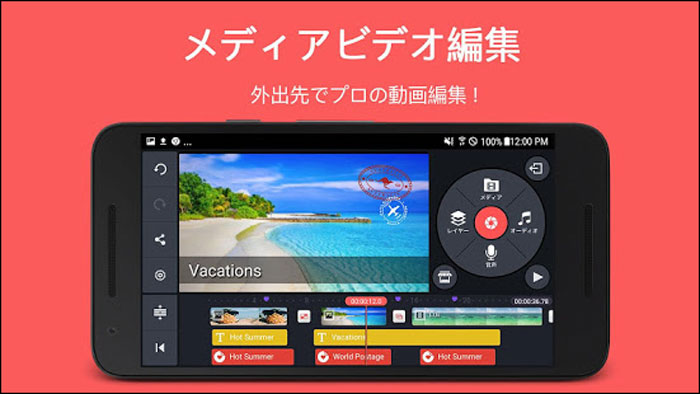
AvidemuxはMP4 / MKV / WebM / AVI / FLV / MPG(MPEG-1 / 2 / TS )/ VOB / WMV / MOVなどの数多くの動画の編集ができる無料ソフトです。 編集機能としては、子ロッピングもありますが、字幕合成機能や手ぶれ補正などマニアックな編集もできる無料ソフトとなっています。
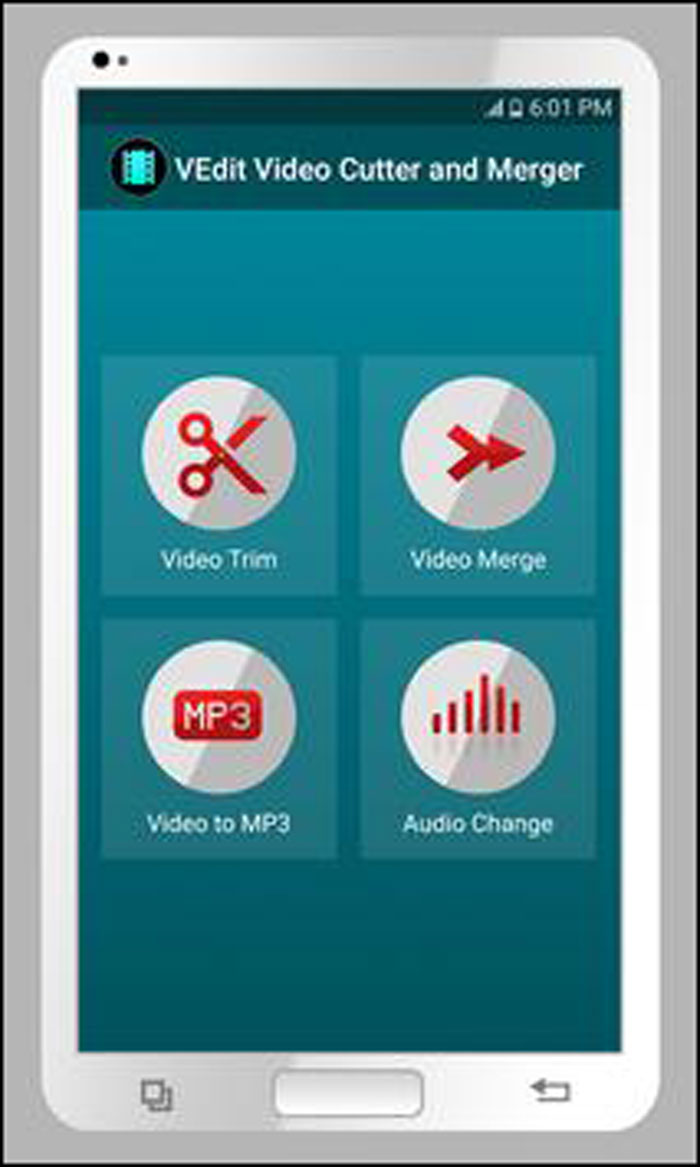
Shotcutは、福栖の動画の連結や合成ができる高性能動画編集ソフトです。 動画や音声など複数のファイルを1つの動画へと集約することができます。 編集画面も有料ソフト並みの構成となっていて、動画表示エリアの下に編集する動画や音声ファイルを挿入するタイムラインがあります。 本格的な動画編集ができる無料ソフトです。
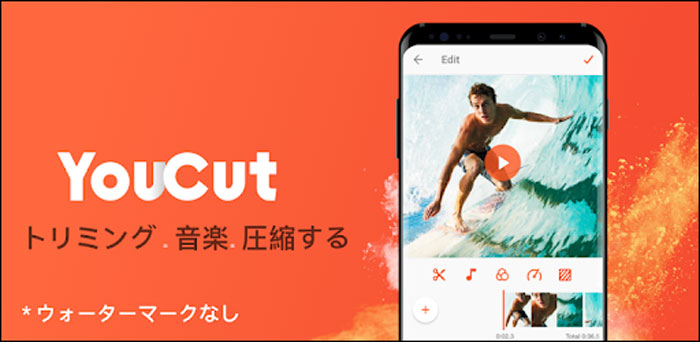
Windows ムービー メーカーは、無料で使える動画編集ソフトですが、有料ソフト並みの編集機能を搭載しています。 画面構成も有料ソフト顔負けの使いやすさを追求した構成となっています。 windowsパソコンには標準でついているソフトで、残念ながらwindows10には付属していません。
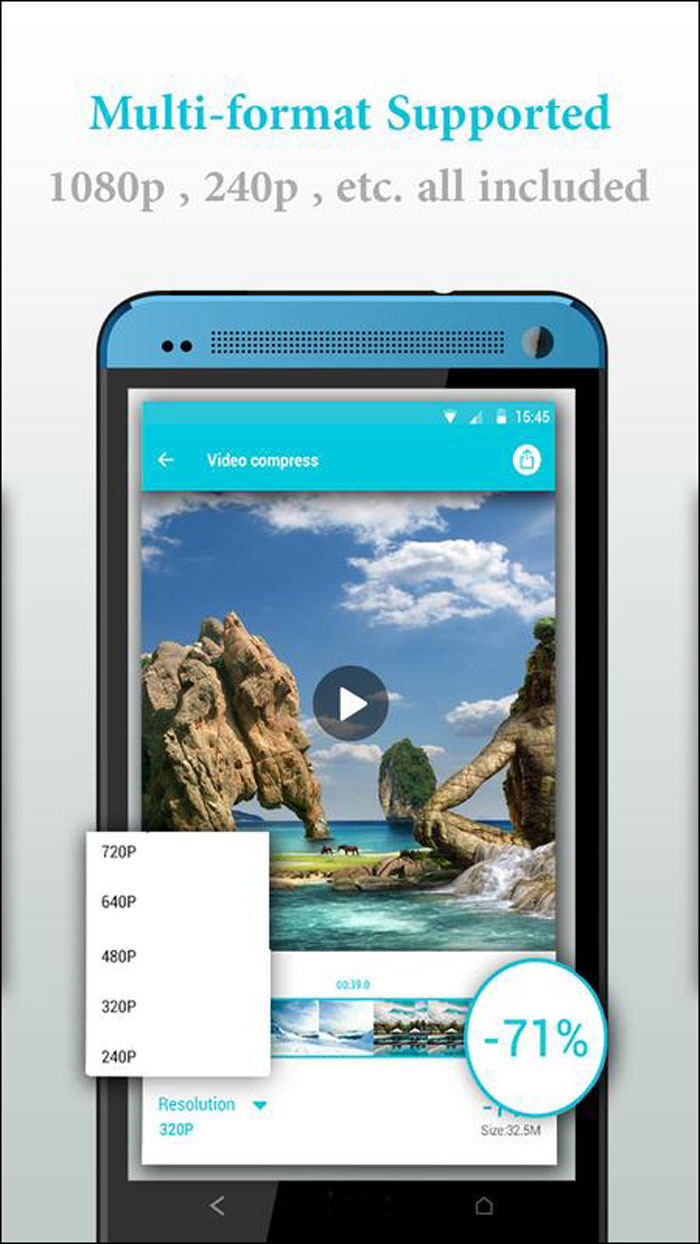
VidCutterは、MP4 / FLV / AVI / MKV / WebM / WMV / MPEG / VOB / M2TS / MOV / OGV 等のファイルを無劣化で編集して出力することができます。 ただし、編集画面が無料ソフトということがわかる単純な作りになっています。 動画のカット編集が得意なソフトで、たくさんの人が利用しています。
携帯端末で動画を圧縮することもできますが、パソコン上で圧縮した動画を携帯端末へ転送すると、より圧縮率の高い動画ファイルを携帯端末で保存することができます。 そんな圧縮率が高いソフトにFilmoraがあります。
Filmoraは動画圧縮だけではなく、編集機能も優れていて、エフェクトの種類もデフォルトで800以上も備えていて、プラグイン機能で追加のエフェクトをいくらでも挿入することができます。 エフェクトの種類が豊富にあると高度な編集ができて、素人でも簡単に編集できるようなになっています。

読み込むには、上部メニューの「インポート」をクリックして「メディアをインポートする」を選択します。表示されてウィンドウで目的の動画ファイルを選んで読み込みます。

動画の圧縮をするには、不必要な動画をカットすることで圧縮できます。 動画の最後の部分が必要なければ、読み込んだ動画をマウスのドラッグ&ドロップ機能で挿入します。 挿入したタイムライン上でカットしたい位置にバーを移動させて、はさみマークをクリックします。 バーの位置で2つに分割されます。 削除したい動画の方をマウスで選択してごみ箱アイコンをクリックすると完全に削除されます。 これで不必要な動画をカットして動画のサイズを縮小します。 あとはクロップ機能を使って動画の必要な部分だけを切り取ることで、動画全体のサイズを縮小できます。
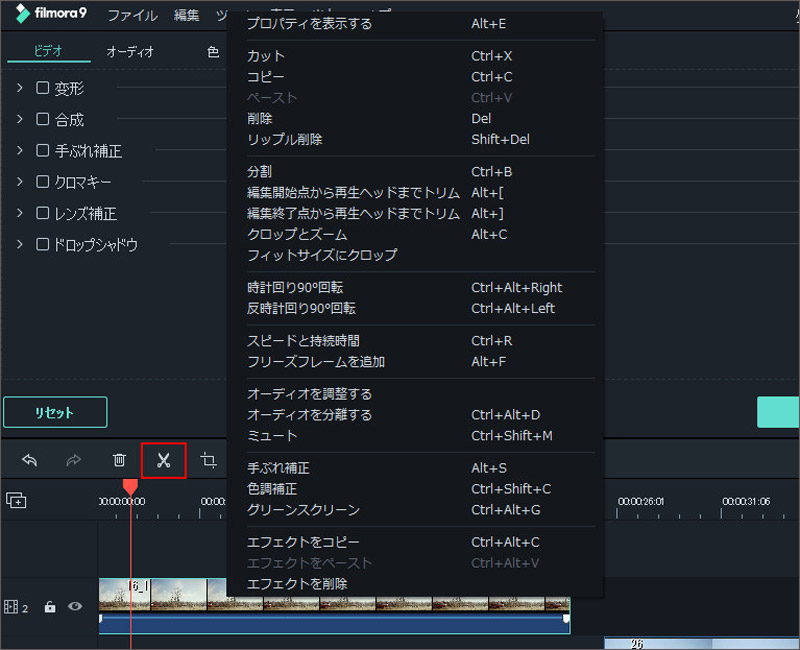
動画の圧縮をするおすすめのアプリとソフトを紹介してきました。 携帯端末上で撮影したり、ダウンロードしたりした動画をできるだけ多く保存するためには動画圧縮が必要になります。 そのためのアプリやソフトを紹介してきましたが、プロ並みの編集機能までついているFilmora はおすすめのソフトです。 WindowsとMACの両方にインストールして使うことができるので、どのユーザーでもFilmoraは使えます。
関連トッピクス
MacでM2TSファイルを編集する方法